win7如何进行服务优化?
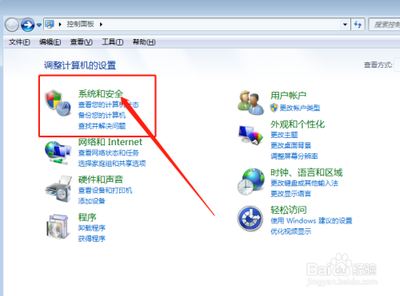
Windows 7服务优化指南
服务优化的重要性
Windows 7操作系统中的服务优化是一项关键任务,因为它直接影响系统的性能、稳定性以及安全。通过合理配置和关闭不需要的服务,可以有效提升系统的运行速度和整体表现。
提升系统性能
优化服务可以减少不必要的系统资源占用,释放更多的CPU和内存资源,使系统运行更加流畅。
增强系统安全性
关闭不必要的服务可以减少系统攻击面,提高系统的整体安全性。
具体服务优化建议
以下是一些具体的服务优化建议,用户可以根据自己的需求进行调整:
禁用或手动服务
- AdaptiveBrightness:禁用,适用于没有使用触摸屏设备的用户。
- ApplicationExperience:手动,适用于不需要应用程序兼容性缓存的场景。
- ApplicationLayerGatewayService:禁用,适用于不需要Internet连接共享的用户。
- ApplicationManagement:禁用,适用于不需要通过组策略部署软件的用户。
- BluetoothSupportService:禁用,适用于没有使用蓝牙设备的用户。
- CertificatePropagation:禁用,适用于不需要智能卡证书功能的用户。
开启必要服务
- DNS:确保启动,否则可能影响上网功能。
- PrintSpooler:确保启动,否则可能影响打印功能。
操作步骤
打开服务管理
- 按Win+R组合键,打开运行,并输入
services.msc命令,确定或回车。 - 或者通过控制面板进入“管理工具”,选择“服务”。
管理服务
- 在服务列表中找到不需要的服务,右键选择“停止”或“禁用”。
- 对于必要的服务,确保其状态为“正在运行”。
注意事项
- 在进行服务优化时,建议先备份重要数据,以防万一。
- 优化服务后,系统可能会暂时不稳定,建议观察一段时间后再进行其他操作。
- 不同的用户和使用场景可能需要不同的服务配置,建议根据实际情况进行调整。
通过以上步骤和建议,您可以有效地优化Windows 7系统的服务,提升系统的性能和安全性。希望这些信息对您有所帮助!
本篇文章所含信息均从网络公开资源搜集整理,旨在为读者提供参考。尽管我们在编辑过程中力求信息的准确性和完整性,但无法对所有内容的时效性、真实性及全面性做出绝对保证。读者在阅读和使用这些信息时,应自行评估其适用性,并承担可能由此产生的风险。本网站/作者不对因信息使用不当或误解而造成的任何损失或损害承担责任。
